Propaganda
 Embora haja muitas coisas que eu não gosto no Microsoft Word, há muitas outras coisas que eu amo. Em particular, gosto da flexibilidade das ferramentas de desenho, dos modelos incluídos para coisas como cartas e currículos, e acima de tudo, adoro a capacidade de automatizar muitas das tarefas que você faz frequentemente. Uma dessas tarefas é enviar relatórios ou e-mails.
Embora haja muitas coisas que eu não gosto no Microsoft Word, há muitas outras coisas que eu amo. Em particular, gosto da flexibilidade das ferramentas de desenho, dos modelos incluídos para coisas como cartas e currículos, e acima de tudo, adoro a capacidade de automatizar muitas das tarefas que você faz frequentemente. Uma dessas tarefas é enviar relatórios ou e-mails.
A maioria de nós se depara com um trabalho em que é necessário enviar um relatório para uma equipe inteira de pessoas. O que piora isso às vezes é que você precisa enviar e-mails personalizados individualmente para cada pessoa com informações específicas pertinentes a elas. Talvez 80 a 90% da verborragia seja a mesma, mas 10 ou 20% específico para a pessoa é único - então você passa horas escrevendo emails após emails.
Enviar emails automatizados
No passado, Eu escrevi sobre como Como colocar o Google Analytics para trabalhar com você com relatórios por email consulte Mais informação você pode automatizar o Google Analytics para enviar relatórios agendados, que podem ser repassados ao seu chefe ou cliente. Mas a forma de automação que mostrarei hoje é um pouco diferente. Em vez de produzir os dados para você, o Word preencherá automaticamente os detalhes sobre a pessoa na sua lista de contatos, permitindo que você preencha rapidamente os dados ou informações que deseja enviar para essa pessoa. Isso faz com que o email pareça pessoal e direto, mas ao mesmo tempo você não passa horas escrevendo dezenas ou centenas de emails pessoais diretos.
Para começar, no Word (nos meus exemplos é o Word 2007), clique em "Correspondências"E clique em"Iniciar mala direta.”
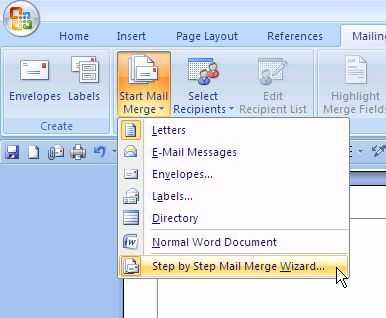
O Assistente não é necessário, mas é bom porque ajuda a lembrar de tudo o que você precisa fazer. Primeiro, escolha um modelo que você deseja usar para o seu relatório genérico.
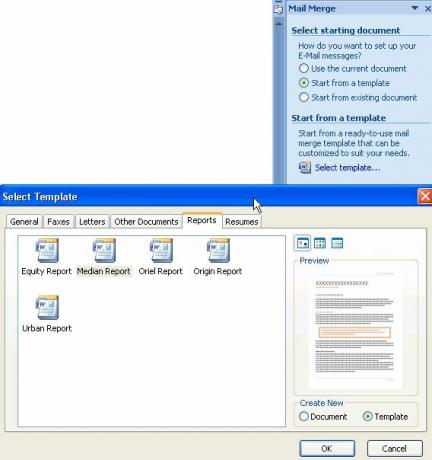
O Word possui muitos bons estilos e layouts. Depois de escolher seu modelo, basta clicar em OK. Agora todo o seu relatório foi escrito para você, basta preencher o texto. Quando se trata da data, escolha "hoje" para que o documento sempre use a data de hoje toda vez que você o recriar mais tarde.
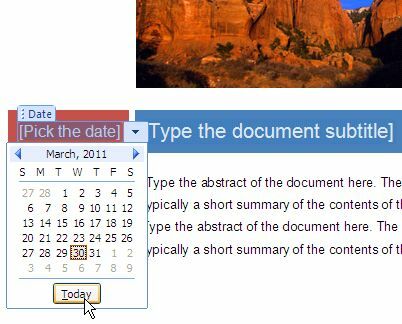
Ao escolher sua lista de destinatários para receber esses e-mails, você pode usar o Outlook atual. contatos, uma lista de contatos atual que você exportou de outro lugar ou crie uma nova lista de Contatos.
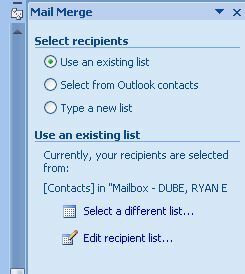
No meu exemplo, selecionei destinatários dos meus contatos atuais do Outlook.
Agora que você selecionou seus destinatários, informará ao documento quais informações serão extraídas das informações de Contatos e incorporadas automaticamente ao relatório. Você faz isso clicando no botão "Inserir campo de mesclagemBotão
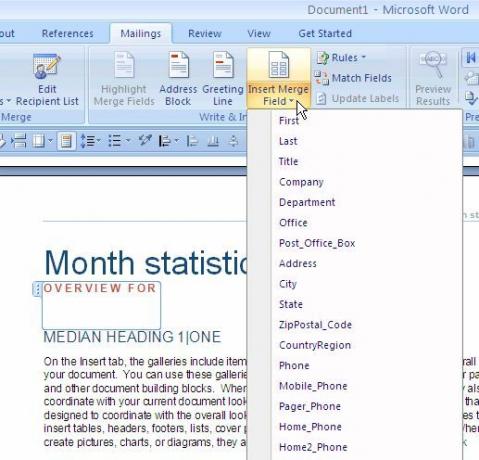
Por exemplo, estou criando um relatório sobre um site específico para um cliente, por isso defini esse site nos detalhes de contato e aqui estou dizendo ao Word para usar esse URL no relatório.
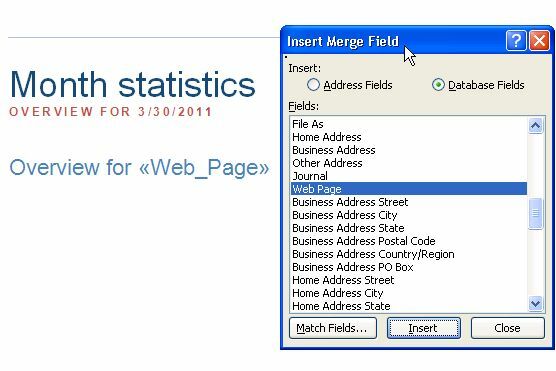
Se você estiver usando o Outlook, não esqueça que os Contatos do Outlook oferecem Campos do Usuário, onde você pode inserir qualquer informação que desejar para essa pessoa.
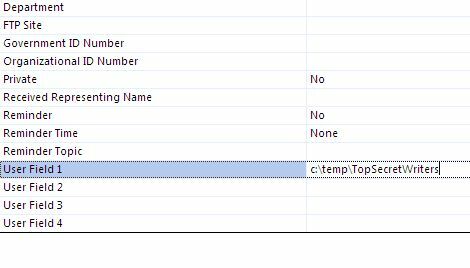
Isso é útil quando as informações que você deseja incorporar para essa pessoa não são encontradas nos campos da lista de contatos.
O mais interessante das correspondências do Microsoft Word é que você basicamente cria campos de "preenchimento" para as partes do relatório exclusivas para cada pessoa.
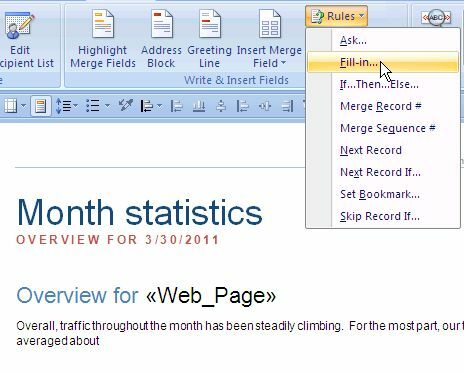
Assim, ao escrever a mensagem genérica e chegar a um local em que é necessário escrever algo que tenha dados específicos relevantes para essa pessoa, basta clicar em "Regras"E escolha"Preencha“. Isso permite definir a pergunta rápida e uma resposta padrão. O que acontecerá é que, quando você carregar o documento automatizado, ele solicitará que você preencha todos os campos de preenchimento de cada destinatário.
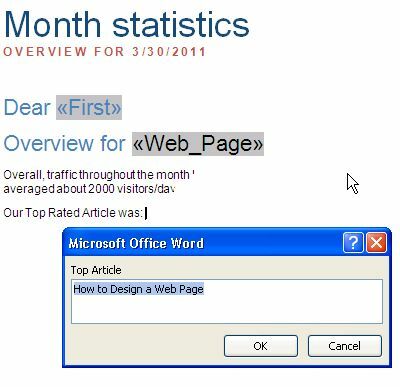
Quando você terminar de criar sua correspondência automatizada, seu documento consistirá em alguns campos que automaticamente preencher com base nos detalhes de contato do destinatário, e outros campos serão preenchidos com base no que você especificou em formação.
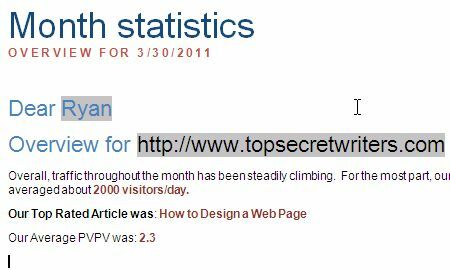
Para cada documento, você pode enviar rapidamente o relatório de email do Word clicando no botão Outlook na parte superior direita da tela, escolhendo "Enviar email"(Ou envie como anexo em PDF) e pronto!
Usando essa técnica, você reduzirá seu trabalho de correspondência em pelo menos 50% ou mais. De antemão, levará algum tempo para que o documento seja configurado perfeitamente, mas toda semana ou mês em que você precisar emitir o relatório, ficará muito feliz por se esforçar.
Experimente o Microsoft Word Mailings e informe-nos como foi. Economizou seu tempo? Compartilhe suas próprias experiências na seção de comentários abaixo!
Crédito da imagem: clix em sxc.hu
Ryan é bacharel em Engenharia Elétrica. Ele trabalhou 13 anos em engenharia de automação, 5 anos em TI e agora é engenheiro de aplicativos. Um ex-editor-chefe do MakeUseOf, ele falou em conferências nacionais sobre visualização de dados e foi apresentado na TV e rádio nacional.